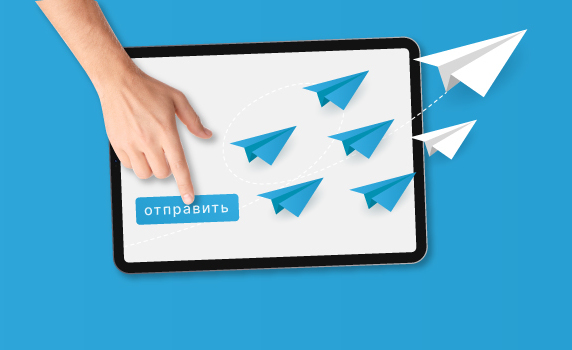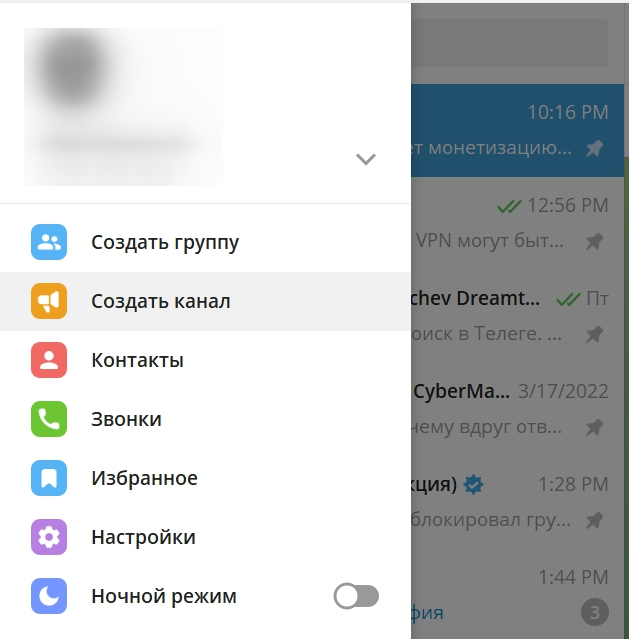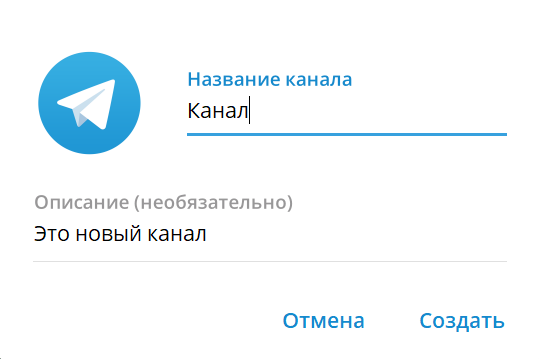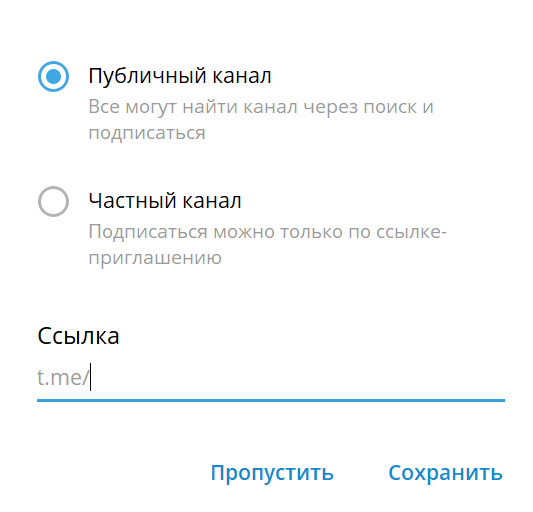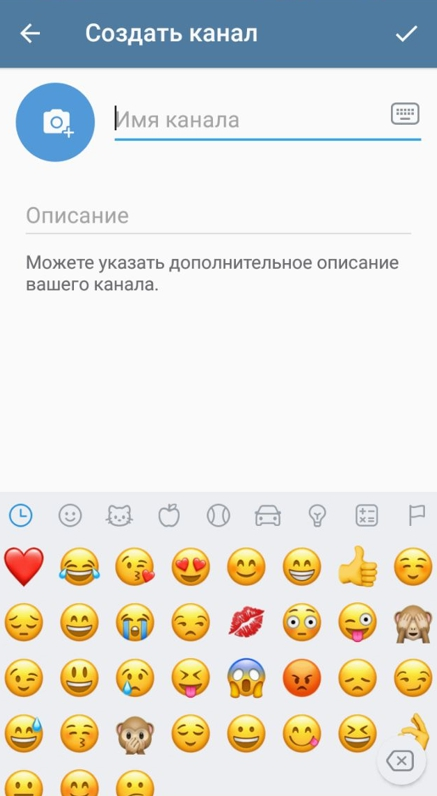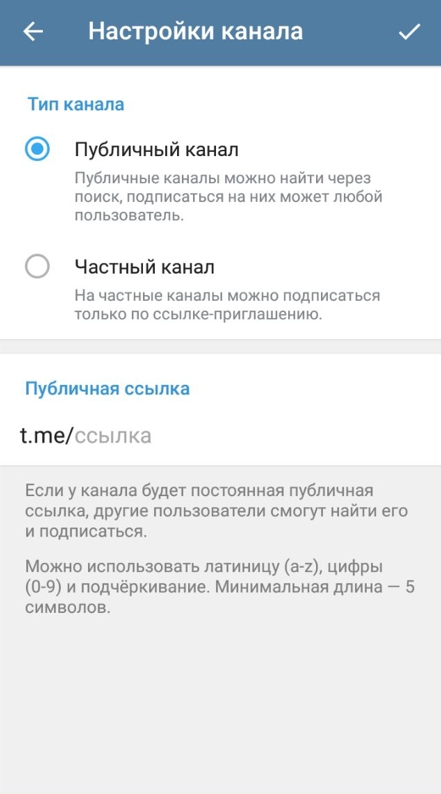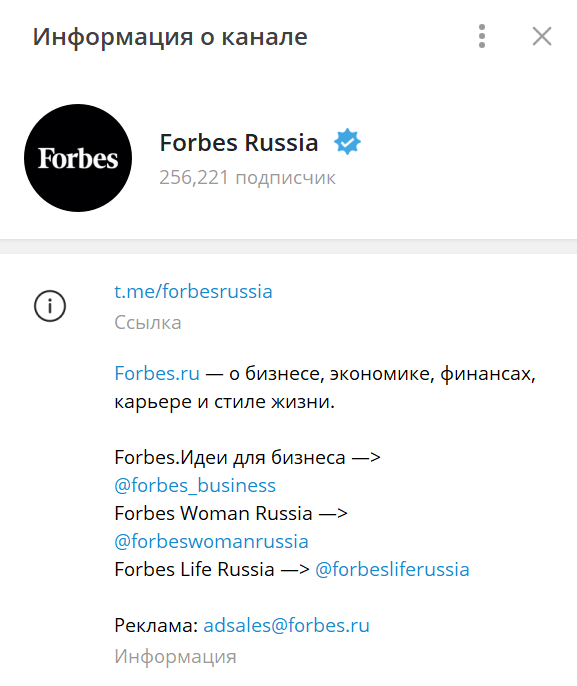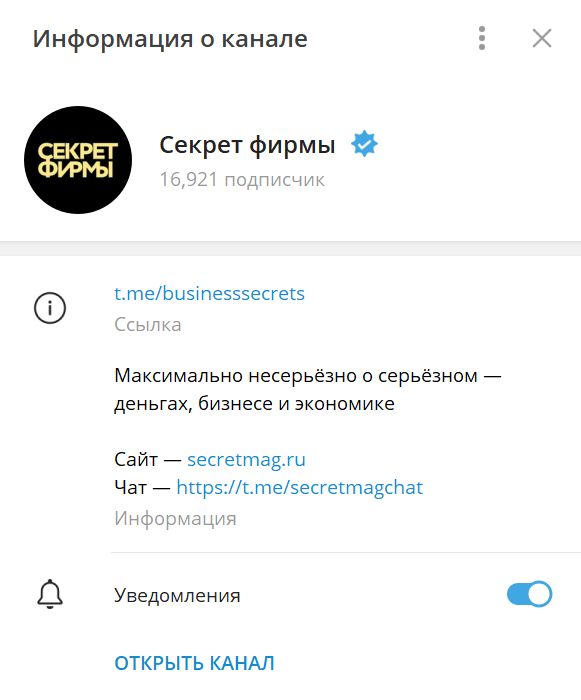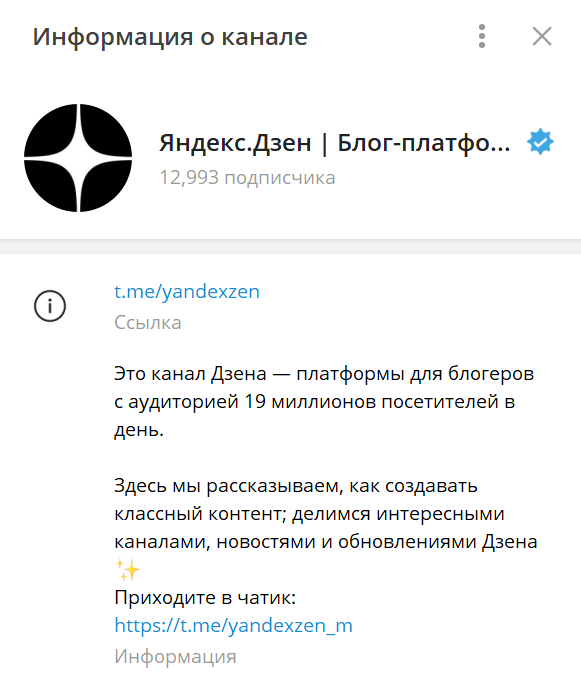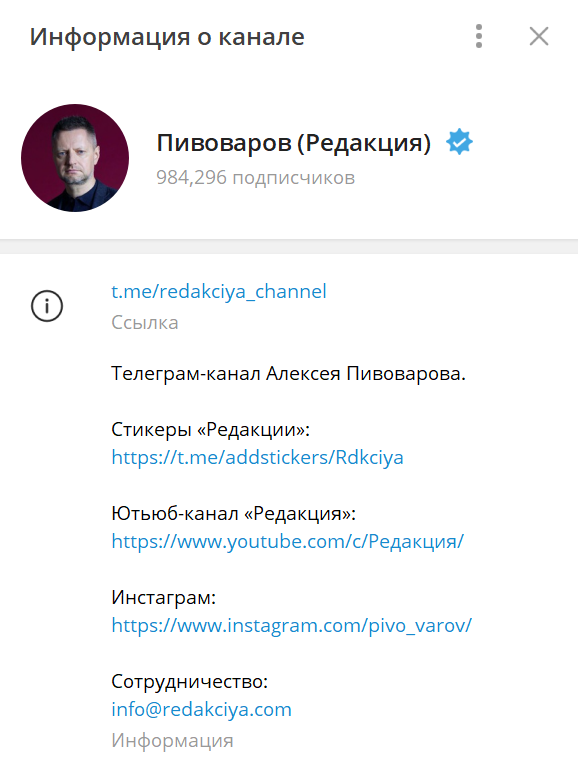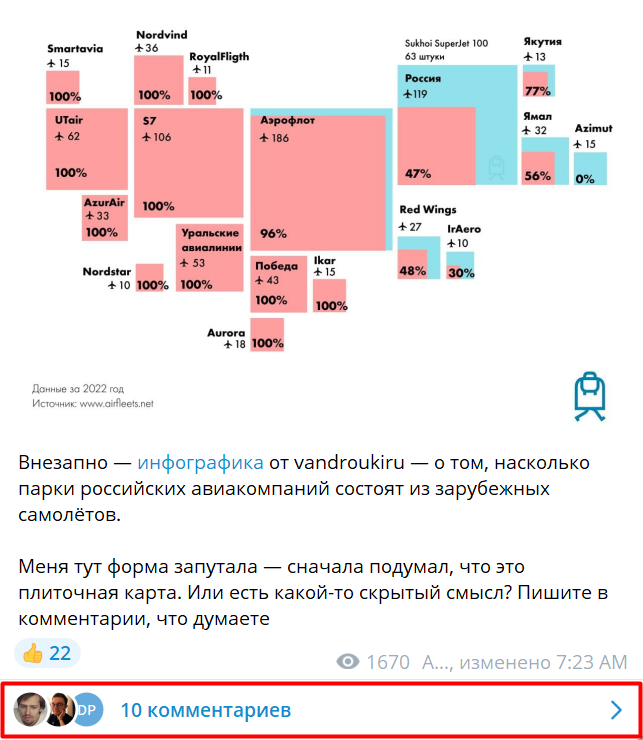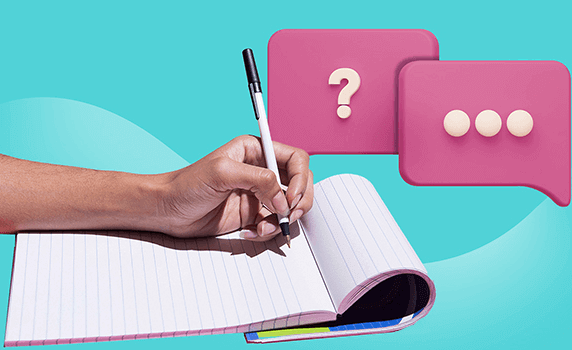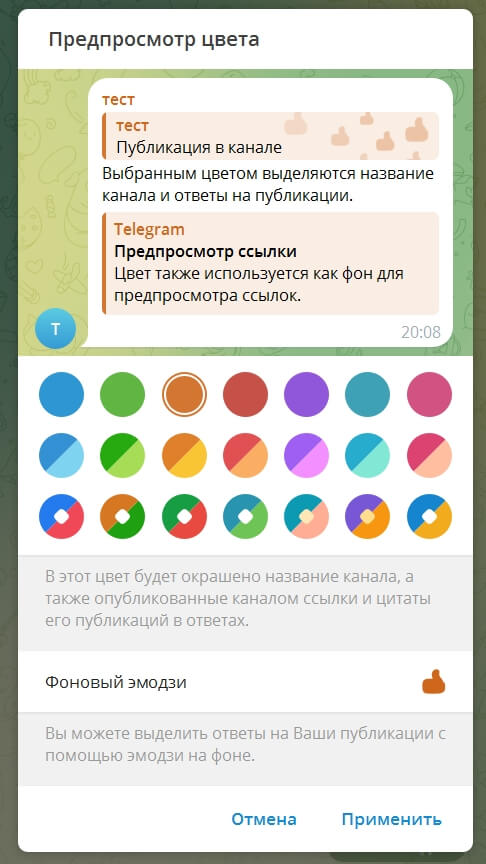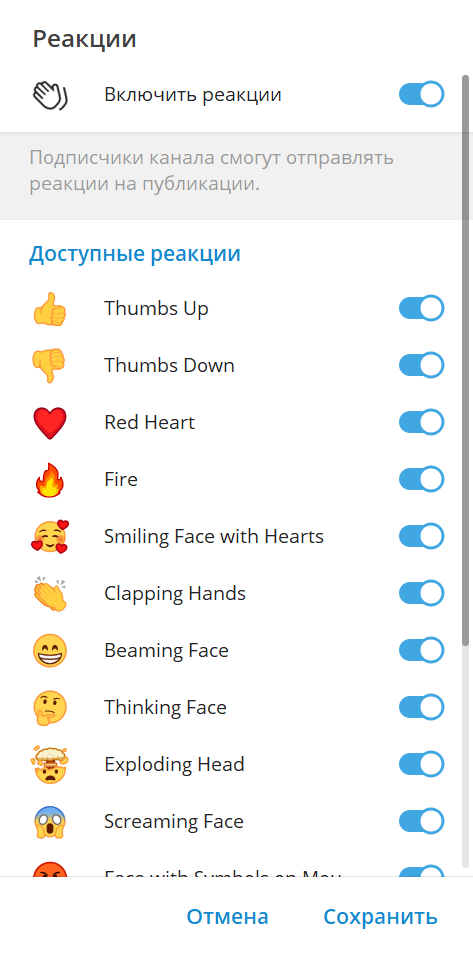В январе 2023 года агентство Mediascope выяснило, что мессенджером Telegram пользуются 48,8 млн пользователей (данные на 9–15 января 2023 г.). А в июле суточная аудитория мессенджера перевалила за 54,3 млн пользователей. Это составляет около 40% от общего количества интернет-пользователей в России.
Telegram — мессенджер, а не социальная сеть, но у него много возможностей для продвижения бизнеса. Каналы и группы могут заменить привычные паблики и блоги, а с помощью ботов получится автоматизировать техподдержку и продажи. Есть все основные форматы контента, опросы и реакции, прямая реклама.
Разбираемся, как сделать свой канал в Telegram: запустить, оформить и настроить. Чтобы дальше можно было заниматься публикациями и продвижением.